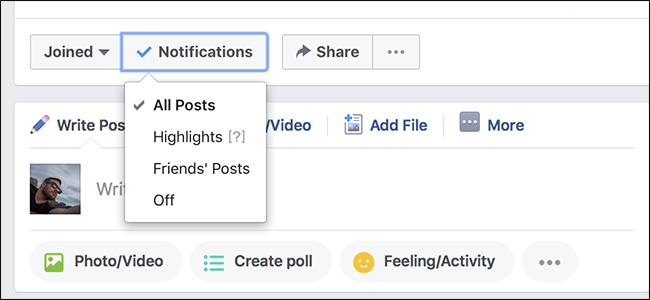Meddelanden, vare sig de är texter, larm eller socialaappar, är inte något nytt; de är en accepterad del av vår mobilupplevelse. De flesta kan antagligen hålla med, det finns en fin linje mellan informativ och irriterande, som Facebook verkar ha inga problem att helt ignorera.
Innan vi fördjupar oss i detaljerna, låt oss introducera nivåerna där du kan kontrollera aviseringar.
Först kan du administrera till aviseringar per ditt konto, vilket innebär att vissa typer av aviseringar kommer att fungera konsekvent, oavsett vilken enhet du använder.
Du kanske också kan kontrollera dem på operativsystemsnivå, vilket innebär att du kan avsluta alla aviseringar eller blockera specifika appar. Detta har den avsedda effekten att stänga av en app vid källan.
Slutligen kan du i många fall stänga av eller åtminstone stänga av störningar från den kränkande appen. Detta är sant med Facebook på Android, men inte på iOS.
Meddelandeinställningar för Facebook-konto
Tanken här är att om du inte vill ha Facebookför att meddela dig när det är någons födelsedag eller varna dig för en nära väns aktivitet kan du stänga av dem på Facebook-webbplatsen eller via vilken iOS- eller Android-enhet som helst med appen installerad.
Här på iPad öppnar vi Facebook-appen, trycker på de tre raderna i det övre vänstra hörnet för att visa sidofältet, bläddrar ner och trycker på "Inställningar" och sedan "Meddelanden."

På vilken Android-enhet som helst som kör den senaste Facebookapp, tryck på de tre raderna i det övre högra hörnet för att öppna sidofältet, bläddra ner till "Kontoinställningar" och tryck sedan på "Meddelanden" på den resulterande skärmen.

Slutligen, på webbplatsen, klicka på pilen i det övre högra hörnet för att visa rullgardinsmenyn och klicka på "Inställningar" och sedan "Meddelanden".
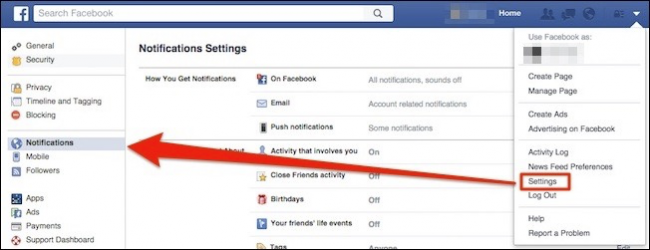
Det är inom dessa inställningar som du bland annat kan justera födelsedagsmeddelanden. Låt oss titta närmare på "Vad du får avisering om" på Facebook-webbplatsen.
Det har bara några fler alternativ än på mobilapparna. Från webbplatsen kan du till exempel bestämma om du får aviseringar för taggar baserat på vem som gör taggningen (Friends eller Friends of Friends).
Om du hanterar en sida eller sidor kan du också bestämma vilken, om någon, meddelar dig när det finns aktiviteter på dem.
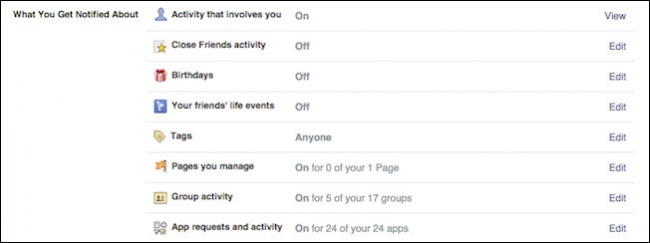
Fortsätt och tryck på "Födelsedagar" så ser du att det är ett enkelt beslut, antingen till eller från.

De andra föremålen du kanske vill notera från dessa inställningar för kontoaviseringar inkluderar "Vänners livshändelser" och "Gruppaktivitet."
Låt oss till exempel säga en av de grupper dutillhör är mycket upptagen och du får alltid varningar. Du kan stänga av gruppens meddelanden i själva gruppen, eller så kan du gräva i kontoinställningarna och hantera det där.

Det är viktigt att förstå, några meddelandenkommer bara alltid att hända. När någon skriver på din tidslinje får du ett meddelande. När du publicerar en statusuppdatering och vänner kommenterar eller gillar det får du aviseringar. När någon taggar dig på ett fotografi, aviseringar.
Om dessa känns som en distraktion eller avbrott måste du ta hand om varje händelse som skapar aviseringar (eller kanske enklare, inte delta i sociala nätverk), för att stänga av dem.
Du kan se vad vi menar i det följandeskärmdump. Låt oss säga att du kommenterar någons inlägg och sedan börjar du få aviseringar varje gång någon annan kommenterar det. Om detta irriterar dig eller blir för mycket kan du gå tillbaka till det inlägget och klicka på "Stoppa aviseringar."

På samma sätt, om du uppdaterar din status kommer du att göra detbokstavligen varnas om all aktivitet som sedan äger rum på den (som, kommentarer och delningar). För att stänga av dessa meddelanden måste du faktiskt komma åt inläggets inställningar från rullgardinsmenyn.

Avhämtningen från detta är att Facebook har mycketsätt att sätta fel på dig och hantera dem, är ofta inte så intuitivt. Med detta sagt, eftersom chansen är väldigt bra att du använder Facebook på din telefon eller surfplatta, kan du klippa av och stänga av dem alla, vilket innebär att du inte blir varnad om någon aktivitet om du inte öppnar appen och kontrollerar den.
Blockera Facebook-aviseringar på din enhet
Vi täckte faktiskt det här redan förAndroid 5, men för grundlighetens skull, om du använder en enhet som kör Lollipop, öppnar du inställningarna, trycker på “Ljud och aviseringar -> Appaviseringar” och välj sedan din app.

I det här fallet väljer vi Facebook. Vi kommer att trycka på skjutreglaget bredvid "Blockera" så att vi aldrig ser meddelanden från Facebook-appen på den här enheten. Det spelar ingen roll nu hur ditt konto eller din app är konfigurerad för att meddela dig, ingenting går igenom.

iOS-enheter som iPhones och iPads har även kontroller för enhetsaviseringar. För att konfigurera dem, öppna inställningarna och tryck på "Meddelanden".

Återigen trycker vi på Facebook-appen. Du kan finjustera saker lite, till exempel att välja ljud och en stil (banderoller eller varningar), men om du bara vill stänga av dem alla, tryck sedan på skjutreglaget bredvid "Tillåt meddelanden" så är du klar.

Det är så du blockerar meddelanden från Facebook(eller någon annan app) på Android 5 och iOS 8. Om du använder en tidigare version av Android med Facebook och vill stänga av aviseringar för det måste du justera appens inställningar.
Stänger av Facebooks aviseringar i Android-appen
Att kunna blockera aviseringar på enhetenär en fantastisk funktion om ditt operativsystem stöder det. Chansen är dock att du använder en version av Android före version 5 (åtminstone tills du uppgraderar), vilket innebär att om du vill stänga av aviseringar måste du göra det på appnivå. Observera att du fortfarande kan göra dessa ändringar på en Lollipop-enhet för en mer detaljerad metod än att helt enkelt stänga av alla aviseringar helt.
Tryck igen på de tre raderna i appens övre högra hörn, bläddra nedåt och tryck på "Appinställningar".

Och voila, du har en hel massaMeddelanden Inställningar att ploga igenom. Du kan stänga av dem helt, ställa in vibrations- och LED-inställningar, välja ringsignal eller justera dem så att du bara ser vissa som kommentarer, vänförfrågningar, evenemangsinbjudningar etc.

Och det är det för Facebook-aviseringskontroll. Det är ganska komplicerat, men när du väl har en uppfattning om vad det handlar om kan du göra nödvändiga ändringar så att det inte gör dig galen.
RELATERAD: Hur man hanterar, anpassar och blockerar aviseringar i Android Lollipop och Marshmallow
Vi rekommenderar att du börjar överst och gör dinkontoändringar först, om du har hundratals vänner vill du antagligen inte veta om alla deras födelsedagar. Ditto för livshändelser och så vidare. Därifrån kan du, beroende på vilket system du använder, stänga av appaviseringar eller stänga av dem helt.
Nu berättar du vad du tycker. Facebook-aviseringar fick dig ner eller har du behärskar det? Vi välkomnar dina kommentarer och frågor, så tala gärna i vårt diskussionsforum.